This website uses cookies to store info on your device. Cookies help our website work normally and show us how we can improve your user experience.
By continuing to browse the site you are agreeing to our cookie policy and privacy policy.

 Oprogramowanie sprzętowe
Oprogramowanie sprzętowe
 Skontaktuj się z nami
Skontaktuj się z nami
 Arkusz danych
Arkusz danych
 Film instruktażowy
Film instruktażowy
Jeśli pojawi się komunikat "Unable to join network EZVIZ_SN" (SN kamery EZVIZ) lub jeśli nie można połączyć się z punktem dostępowym urządzenia podczas konfiguracji sieci, zalecamy zresetowanie kamery poprzez naciśnięcie przycisku resetowania przez 4-5 sekund i ponowne uruchomienie procedury konfiguracji.
Zanim to zrobisz, upewnij się, że
1. Upewnij się, że wyłączyłeś transmisję danych komórkowych w telefonie.
2. Upewnij się, że urządzenie jest w trybie konfiguracji. Można łatwo sprawdzić, czy kamera jest gotowa, sprawdzając, czy wskaźnik miga szybko na niebiesko.
3. Podczas konfigurowania sieci upewnij się, że urządzenie EZVIZ znajduje się blisko routera Wi-Fi. Zalecamy zachowanie odległości mniejszej niż 1,5 metra.
Jeśli problem nadal występuje, spróbuj zastosować następującą metodę:
1. Jeśli używasz iPhone'a 15 Pro lub Pro Max, spróbuj użyć innego modelu telefonu;
2. Sprawdź, czy na liście Wi-Fi w telefonie znajduje się sieć Wi-Fi zaczynająca się od EZVIZ_XXXXXX (SN kamery EZVIZ);
3. Jeśli tak, sprawdź, czy możesz połączyć się z nim ręcznie. Hasło do sieci Wi-Fi urządzenia powinno brzmieć "EZVIZ_verification code" (6-cyfrowy kod składający się z wielkich liter, który można znaleźć na etykiecie urządzenia);
4. Po nawiązaniu połączenia wróć do aplikacji EZVIZ, aby dokończyć konfigurację sieci.
W przypadku wyświetlenia komunikatu "Nieprawidłowe hasło Wi-Fi urządzenia" podczas łączenia się z siecią Wi-Fi urządzenia w trakcie konfiguracji sieci, należy wykonać poniższe czynności, aby sprawdzić, czy pomogą:
1. przejdź do ustawień telefonu i znajdź ustawienia Wi-Fi.
2. zlokalizować urządzenie Wi-Fi o nazwie EZVIZ_SN (numer SN kamery, na przykład EZVIZ_D12345678).
3. zapomnij lub usuń urządzenie Wi-Fi z listy Wi-Fi, a następnie połącz je ponownie, ręcznie wprowadzając hasło, którym jest EZVIZ_kod weryfikacyjny (na przykład, jeśli kod weryfikacyjny składający się z 6 wielkich liter na etykiecie urządzenia to ABCDEF, hasło powinno brzmieć EZVIZ_ABCDEF).
4. Po nawiązaniu połączenia wróć do aplikacji EZVIZ, aby ponowić próbę.
Jeśli napotkasz trudności z ładowaniem kamery EZVIZ, oto kilka kroków, które możesz podjąć, aby rozwiązać problem:
1. Sprawdź źródło zasilania: Upewnij się, że gniazdko, z którego korzystasz, działa prawidłowo. Możesz także spróbować podłączyć kamerę do innego gniazdka.
2. Sprawdź kabel zasilający: Upewnij się, że kabel zasilający nie jest uszkodzony lub postrzępiony. Możesz także spróbować użyć innego kabla ładującego, aby sprawdzić, czy to rozwiąże problem.
3. Zresetuj kamerę: Jeśli w aparacie jest jeszcze trochę energii, możesz spróbować zresetować kamerę, naciskając i przytrzymując przycisk resetowania przez około 10 sekund. Zwykle powoduje to przywrócenie ustawień domyślnych aparatu i może pomóc w rozwiązaniu wszelkich problemów z ładowaniem.
model: BM1/BC1/HB8/BC1C itp.
Należy pamiętać, że rzeczywista żywotność baterii będzie się różnić w zależności od czynników środowiskowych, stabilności sieci i częstotliwości działań kamery.
Dlatego, aby zoptymalizować żywotność baterii, zalecamy sprawdzenie następujących elementów:
1. Niska temperatura. Ponieważ akumulator znajdujący się wewnątrz jest akumulatorem litowo-jonowym, w przypadku niskiej temperatury ładowanie będzie wolniejsze, dlatego może zaistnieć potrzeba częstszego ładowania w temperaturach poniżej 0°C.
2. Słabe połączenie Wi-Fi. Upewnij się, że połączenie sieciowe jest dobre i że pomiędzy kamerą a routerem nie ma barier ani zakłóceń radiowych, które powodują niestabilność sieci. Możesz otworzyć aplikację mobilną EZVIZ > wejść w kamerę „Ustawienia” > „Ustawienia sieci” i dotknąć „Siła sygnału Wi-Fi”, aby przetestować sygnał.
3. W międzyczasie możesz wypróbować poniższe ustawienia, aby zmniejszyć zużycie baterii:
- włącz tryb „Oszczędzanie energii” lub „Super oszczędzanie energii” (tylko aktywny podgląd na żywo może wybudzić kamerę) w aparacie „Ustawienia” > „Tryb pracy” lub „Bateria”.
- zmniejsz czułość wykrywania w kamerze „Ustawienia” > „Inteligentne wykrywanie”.
- narysuj obszary detekcji w kamerze „Ustawienia” > „Inteligentna detekcja”.
Jeśli napotkasz trudności podczas próby inicjacji karty SD za pośrednictwem aplikacji EZVIZ, poniżej znajdziesz kilka kroków, które pozwolą Ci rozwiązać problem:
1. Upewnij się, że oprogramowanie aparatu i aplikacja EZVIZ działają w najnowszej wersji.
2. Upewnij się, że karta SD ma klasę 10 lub wartość znamionową UHS-1. Format pliku karty SD powinien być FAT32 dla pojemności poniżej 64 GB i exFAT dla pojemności 64 GB i większej. Kliknij tutaj, aby wyświetlić częściowe wyniki testu kompatybilności kart SD.
3. Wyłącz kamerę, wyjmij i włóż ponownie kartę SD, włącz kamerę, a następnie ponownie zainicjuj kartę w aplikacji EZVIZ.
4. Aby jeszcze bardziej wykluczyć problem z kartą SD, możesz spróbować przeprowadzić test z inną kartą SD lub zainstalować daną kartę w innym urządzeniu EZVIZ.
5. Spróbuj przywrócić ustawienia fabryczne aparatu, przytrzymując przycisk Reset. Spowoduje to przywrócenie domyślnych ustawień fabrycznych urządzenia i może pomóc w rozwiązaniu drobnych problemów.
Jeśli zainstalowałeś już kartę SD w kamerze, ale status w aplikacji EZVIZ APP pokazuje "Brak karty pamięci" lub "Proszę włożyć kartę SD", poniżej znajduje się kilka kroków rozwiązywania problemów:
Krok 1: Upewnij się, że oprogramowanie sprzętowe kamery i aplikacji EZVIZ jest w najnowszej wersji.
Krok 2: Upewnij się, że karta SD jest klasy 10 lub UHS-1. Format pliku karty SD powinien być FAT32 dla pojemności poniżej 64 GB i exFAT dla pojemności 64 GB i większej.
Zalecamy sprawdzenie listy kompatybilnych kart na naszej stronie internetowej.
Krok 3: Wyłącz kamerę, wyjmij i ponownie włóż kartę SD, włącz kamerę, a następnie ponownie zainicjuj kartę w aplikacji EZVIZ, jeśli karta SD może zostać rozpoznana. W międzyczasie należy upewnić się, że karta została prawidłowo zainstalowana i nie jest uszkodzona.
*Przed inicjalizacją należy wykonać kopię zapasową ważnych plików, zapisując je lub eksportując, jeśli to konieczne.
Krok 4: Jeśli nie działa, spróbuj przywrócić ustawienia fabryczne aparatu, przytrzymując przycisk Reset. Spowoduje to przywrócenie domyślnych ustawień fabrycznych urządzenia i może pomóc w rozwiązaniu drobnych problemów.
Krok 5: Aby jeszcze bardziej wykluczyć problem z kartą SD, możesz spróbować przetestować z inną kartą SD lub zainstalować daną kartę na innym urządzeniu EZVIZ.
Przed przystąpieniem do konfiguracji należy upewnić się, że karta SD została już włożona do kamery.
Przed użyciem upewnij się również, że karta SD została zainicjowana w aplikacji EZVIZ.
Następnie otwórz aplikację EZVIZ APP, na stronie głównej dotknij ikony z trzema kropkami, aby wejść na stronę ustawień urządzenia, przewiń w dół, aby znaleźć Stan pamięci lub Listę nagrań i włącz przycisk "Cały dzień" dla karty pamięci.
Jeśli posiadasz kamerę akumulatorową EZVIZ i obsługuje ona tryb Power Plugged-in, możesz włączyć funkcję nagrywania przez cały dzień, wykonując poniższe czynności: wejdź na stronę Ustawienia urządzenia, dotknij Tryb pracy i wybierz tryb Power Plugged-in. Jednocześnie zaleca się, aby kamera była podłączona do zasilania podczas korzystania z tej funkcji.
Wykonaj poniższe czynności, aby usunąć kamerę z konta EZVIZ za pomocą aplikacji mobilnej.
1) Zaloguj się na konto EZVIZ
2) Stuknij obraz z kamery, aby otworzyć stronę „podglądu na żywo”.
3) W prawym górnym rogu kliknij „ikonę koła zębatego”, aby przejść do strony Ustawienia urządzenia
4) Przesuń palcem w dół i dotknij „Usuń urządzenie”, aby je rozłączyć
UWAGA dla abonentów CloudPlay: Jeśli jesteś abonentem CloudPlay, dostępna jest tutaj również opcja „Anuluj subskrypcję” i/lub „Usuń klipy wideo” przechowywane w usłudze EZVIZ Cloud Storage.
OSTRZEŻENIE: Wybierając tutaj opcję „Usuń klipy wideo”, usuniesz „WSZYSTKIE” klipy wideo przechowywane w usłudze Przetwarzania w chmurze. NIE MOŻNA ich odzyskać.
1. Pobierz aplikację EZVIZ na swój telefon komórkowy ze sklepu App Store (dla iOS), Google Play (dla Android) lub HUAWEI APP Gallery (dla HUAWEI).
2. Zarejestruj konto EZVIZ, podając swój adres e-mail lub numer telefonu i zaloguj się.
3. Zresetuj kamerę, naciskając przycisk resetowania przez około 10-15 sekund, w przypadku niektórych kamer usłyszysz komunikat „Reset pomyślnie”. Następnie odczekaj około 1 minuty lub kilku sekund, gdy zobaczysz, że lampka kontrolna zmienia się na czerwono-niebieskie miganie na przemian lub niebieskie światło miga szybko (w przypadku niektórych aparatów nie ma zmiany światła w celach informacyjnych, w porządku, po prostu poczekaj, aż około 1 minuty).
4. Podłącz telefon tylko do Wi-Fi 2,4G, a następnie naciśnij przycisk „+” na stronie głównej, aby zeskanować kod QR znajdujący się na etykiecie urządzenia. Etykietę znajdziesz z tyłu lub na spodzie urządzenia. (Upewnij się, że Twój telefon jest podłączony wyłącznie do Wi-Fi 2,4G i zezwoliłeś kamerze na działanie aplikacji EZVIZ)
5. Następnie postępuj zgodnie z instrukcjami w aplikacji, aby połączyć urządzenie z siecią Wi-Fi.
6. Po dodaniu urządzenia do swojego konta będziesz mógł oglądać swoje kamery.








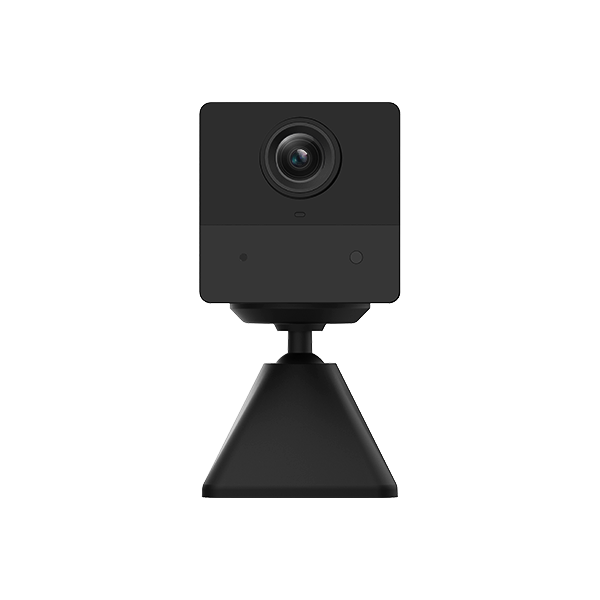

 Oprogramowanie sprzętowe
Oprogramowanie sprzętowe
 Skontaktuj się z nami
Skontaktuj się z nami
 Arkusz danych
Arkusz danych
 Film instruktażowy
Film instruktażowy



